Можно ли удалить содержимое папки Temp в Windows
Всем привет! Внутри твердотельных накопителей за время использование системы всегда накапливаются какие-либо временные документы. Если судить в общем, то это зачастую никак не отражается на производительности компьютера. В основном все эти временные файлы находятся в двух директориях с названиями «Темп», вес которых со временем может измеряться в гигабайтах.
Именно поэтому пользователи, которые желают освободить несколько «гигов» на своём жёстком диске задаются вопросом – а возможно ли удаление этих двух директорий?
Можно ли удалить папку Temp или очистить файлы
Давайте начнём с того, что все утилиты, установленные на вашем компьютере (в том числе и системные) создают временные файлы. При помощи этих временных файлов поддерживается стабильная работа приложения. Большая часть временных файлов располагается в директориях «Temp», которые находятся в разных местах жёсткого диска.
Самостоятельно данные директории удалить не получится, поэтому все документы, которые оказываются в данных директориях, зачастую надолго задерживаются на компьютере, хотя зачастую надобность в них отпадает спустя 1-2 часа.
Содержание
Метод 1 – CCleaner
Метод 2 – Инструмент «Очистка диска»
Метод 3 – Удаление файлов вручную
В процессе использования операционной системы данных документов накопится достаточно много, из-за чего у вас может практически не остаться свободного места на физическом носителе.
В случае, когда наступает острая необходимость в том, чтобы удалить освободить хоть сколько-то места на накопителях взгляд пользователей зачастую падает на большое количество временных файлов, которые, естественно, требуется стереть.
Скажем сразу, что удалять папки «Temp» ни в коем случае нельзя, поскольку из-за этого ваша система может серьёзно пострадать. Но их можно очистить при помощи специализированных утилит или же вручную. Итак, далее мы рассмотрим три метода, при помощи которых можно удалить накопившиеся временные файлы.
Метод 1 – CCleaner
Можно значительно упростить постоянный процесс очистки операционной системы от временных файлов при помощи специализированого программного обеспечения.
Одним из достаточно популярных представителей подобного рода программ является «CCleaner». Как вы наверняка знаете, данная программа позволяет удалять с компьютера ненужные файлы без особого труда. В том числе она удаляет содержимое папки «Темп», что достаточно удобно.
Скачать программу «CCleaner»
1) Для начала запустите утилиту и перейдите в раздел «Очистка», после выберите пункт «Windows».
Отыщите раздел «Система» и активируйте параметры таким образом, как продемонстрировано на приведённом ниже скриншоте.
После чего все остальные параметры, в том числе и в разделе «Приложения» можете активировать или деактивировать на своё усмотрение. После выставления всех нужных настроек кликаем по клавише «Анализ».
2) Как только анализ твердотельных накопителей завершится, вам будет показано, в каком количестве и какие файлы хранятся на дисках.
В случае, если вы согласны с их удалением, то кликните по клавише «Очистка».
3) После этого откроется окно, в котором вам потребуется подтвердить действие. Нажмите на кнопку «ОК».
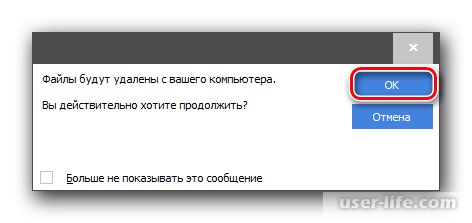
В случае, если программа «CCleaner» вас по каким-либо причинам не устраивает, вы можете воспользоваться другим аналогичным программным обеспечением, если у вас таковое имеется.
А в случае, если вы просто не привыкли доверять стороннему программному обеспечению или не хотите забивать память компьютера ещё больше, то далее мы рассмотрим способы с применением только системных инструментов, так что можете воспользоваться ими.
Читайте: Программы для увеличения скорости работы системы
Метод 2 – Инструмент «Очистка диска»
В операционной системе «Windows» так же присутствует интегрированная утилита, которая позволяет очищать пространство на системном накопителе. В число документов, которые она удаляет также входят и временные файлы приложений и системы.
1) Запустите меню «Компьютер», далее вызовите контекстное меню кликом правой клавишей мыши на «Локальный диск (С:)» и перейдите в раздел «Свойства».
2) В появившемся разделе зайдите во вкладку «Общие» и выберите инструмент «Очистка диска».
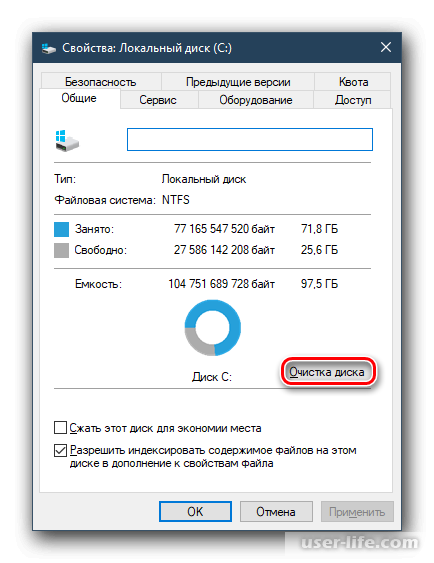
3) После этого подождите, пока утилита просканирует вашу систему на наличие «мусора».
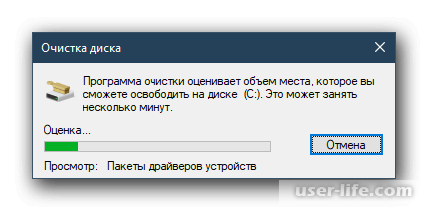
4) Далее откроется меню с конфигурацией очистки. Вы можете выбирать здесь любые параметры, но самое главное – это активировать пункт «Временные файлы».
После для начала процедуры очистки кликните по клавише «ОК».
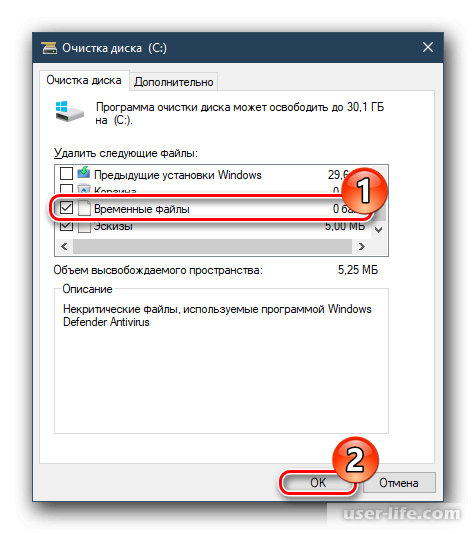
5) После этого опять откроется системное предупреждение. Для начала очистки кликните по клавише «Удалить файлы».
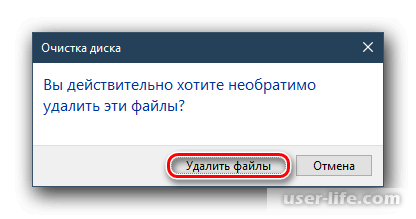
Метод 3 – Удаление файлов вручную
В случае, если и предыдущий метод вас не устраивает, то вы можете очистить содержимое папки при помощи стандартного метода. То есть зайти в нужную директорию, выделить все элементы и просто удалить их.
В приведённой ниже статье вы найдёте инструкцию, в которой мы уже рассказывали про очистку компьютера вручную. Следует отметить, что путь к директориям «Temp» одинаковый с версий «Windows 7» и младше.
Читайте:
Как очистить компьютер от «мусора» вручную
Как найти и очистить папку Темп в Виндовс 7
Как почистить компьютер от мусора? Удаляем временные файлы и чистим реестр
Но напомним ещё раз – ни в коем случае не удаляйте сами директории! Вам достаточно просто открыть их и очистить содержимое, после чего в них не останется временных файлов.
Читайте также:
Как почистить Windows 10 от мусора
Как очистить папку WinSxS в Windows
Заключение
Итак, как вы видите, удалить временные файлы с компьютера достаточно просто. Надеемся, что данная статья смогла помочь вам. Всем мир!
Рейтинг:
(голосов:1)
Предыдущая статья: Как скачать торрент через браузер Опера
Следующая статья: Как синхронизировать Айфон с Айтюнс
Следующая статья: Как синхронизировать Айфон с Айтюнс
Не пропустите похожие инструкции:
Комментариев пока еще нет. Вы можете стать первым!
Популярное
Авторизация







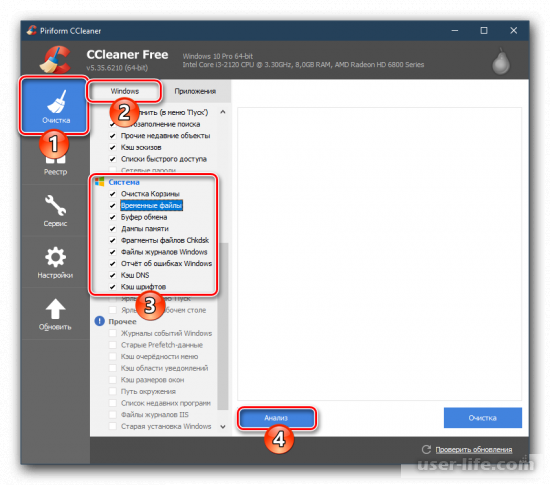
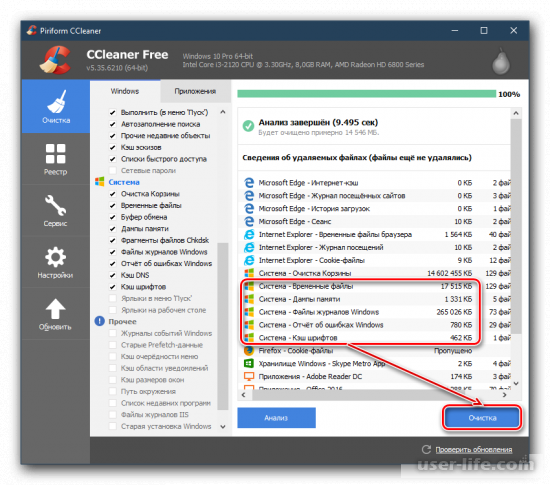
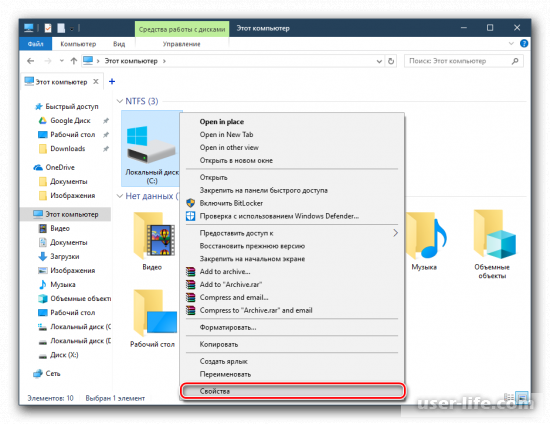
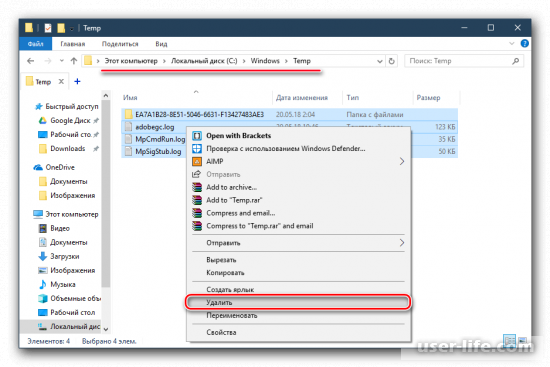




















Добавить комментарий!